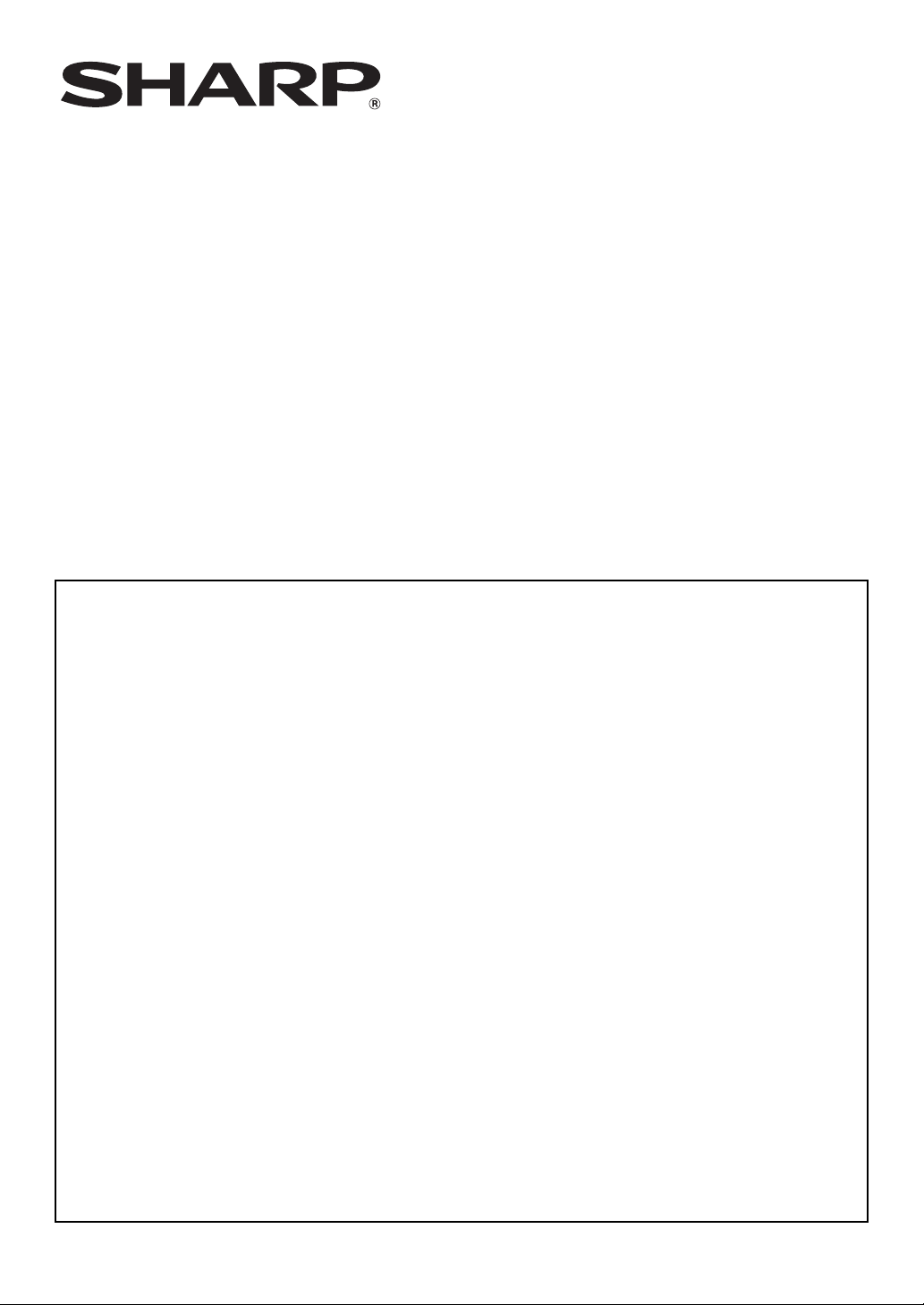
MX-FRX9U
DATASIKKERHETSPROGRAM
DRIFTSVEILEDNING
Innhold
Innledning......................................................................................................................................2
Når datasikkerhetsprogrammet er installert ..................................................................................4
● Systeminnstillinger for datasikkerhetsprogrammet ..................................................................4
● Dokumentkontrollfunksjon .......................................................................................................4
● Dokumentarkivering.................................................................................................................4
● Skjermbilde for registrering av autoritetsgruppe......................................................................5
● Beskytte passord .....................................................................................................................5
● Begrensninger for tandemkopiering og tandemutskrift ............................................................7
● Sikkerhetsinnstillinger på Nettsidene.......................................................................................8
● Overføre kopiert data ...............................................................................................................8
Systeminnstillinger ........................................................................................................................9
● Systeminnstillinger...................................................................................................................9
● Bruke Systeminnstillingene (Administrator) ...........................................................................10
● Sikkerhetsinnstillinger ............................................................................................................10
● Innstillinger for datasletting ....................................................................................................11
● Aktiver/ deaktiv Innstillinger ...................................................................................................17
● Visningsinnstillings liste over ferdige jobber...........................................................................18
● Lås opp for Fil/mappe-manipulering ......................................................................................19
● Produkt Nøkkel ......................................................................................................................19
Innstilling for Dokumentkontrol. ...................................................................................................20
● Dokumentkontroll...................................................................................................................20
● Modier dokumentkontrollfunksjonen kan legges til................................................................21
● Aktivere dokumentkontrollfunksjonen ....................................................................................21
● Bruke dokumentkontrollfunksjonen........................................................................................24
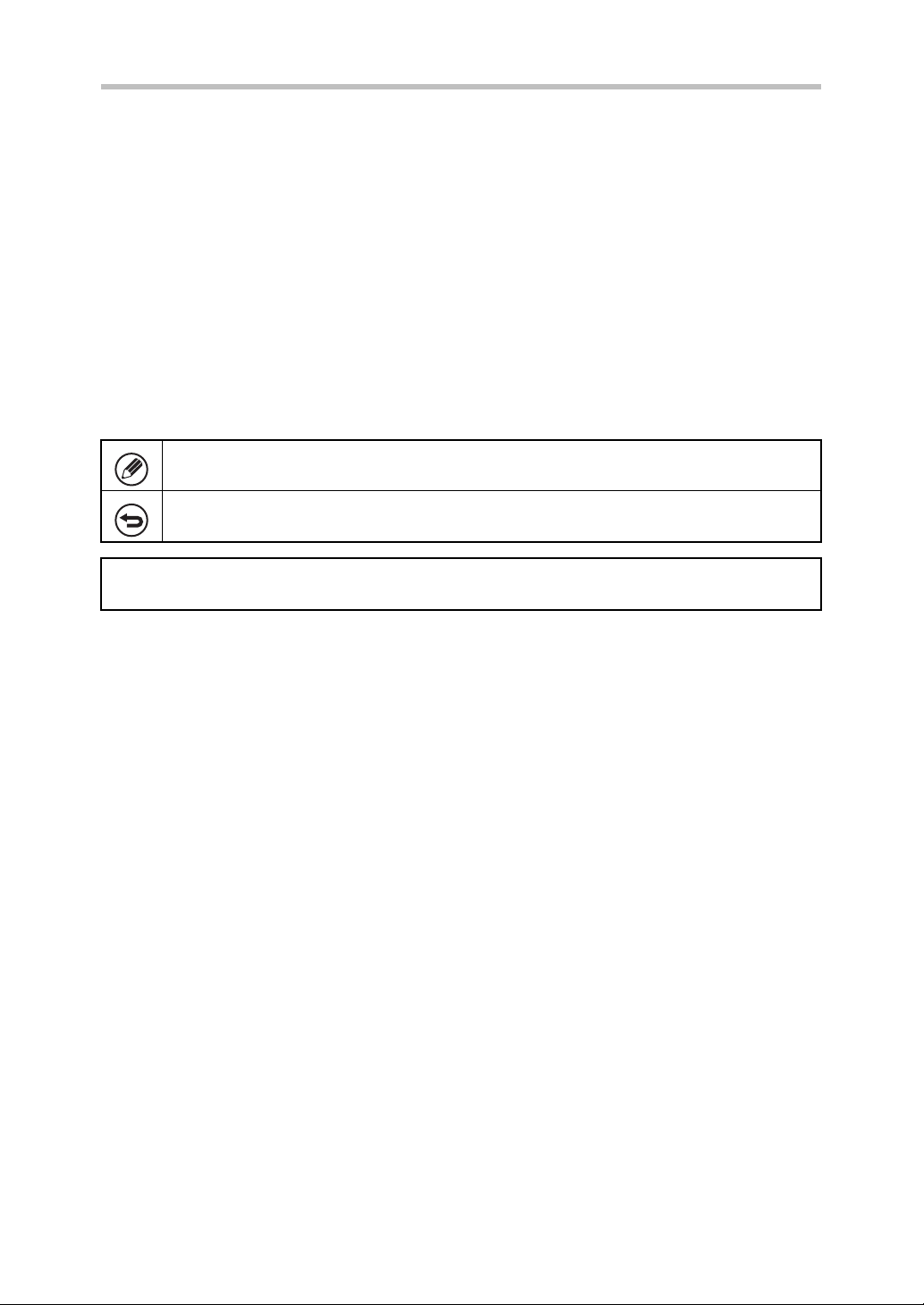
Garanti
Selv om alle anstrengelser er gjort for å gjøre dette dokumentet så nøyaktig og nyttig som mulig,
garanterer ikke SHARP Corporation noe som helst med hensyn til innholdet. All informasjon som
er inkludert kan endres uten forvarsel. SHARP er ikke ansvarlig for tap eller skade, direkte eller
indirekte, som følge av eller i tilknytning til bruken av denne brukerhåndboken.
© Copyright SHARP Corporation 2007. Med enerett. Gjengivelse, tilpasning eller oversetting
uten forutgående skriftlig tillatelse er forbudt, unntatt det som er tillatt ifølge lov om opphavsrett.
Merk:
"Systeminnstillinger (Administrator)" i denne håndboken viser til systeminnstillingene som
krever innlogging med administratorrettigheter, og "Systeminnstillinger (Generelt)" viser til
systeminnstillingene som kan konfigureres av generelle brukere (inkludert administratoren).
Ikoner som brukes i håndbøkene
Ikonene i denne håndboken viser følgende typer informasjon:
Dette gir en tilleggsforklaring på en funksjon eller fremgangsmåte.
Dette forklarer hvordan du avbryter eller korrigerer en operasjon.
Skjermbildene, meldingene og nøkkelnavnene som er vist i håndboken kan være noe annerledes
enn de som er på den faktiske maskinen, på grunn av produktforbedringer og endringer.
1
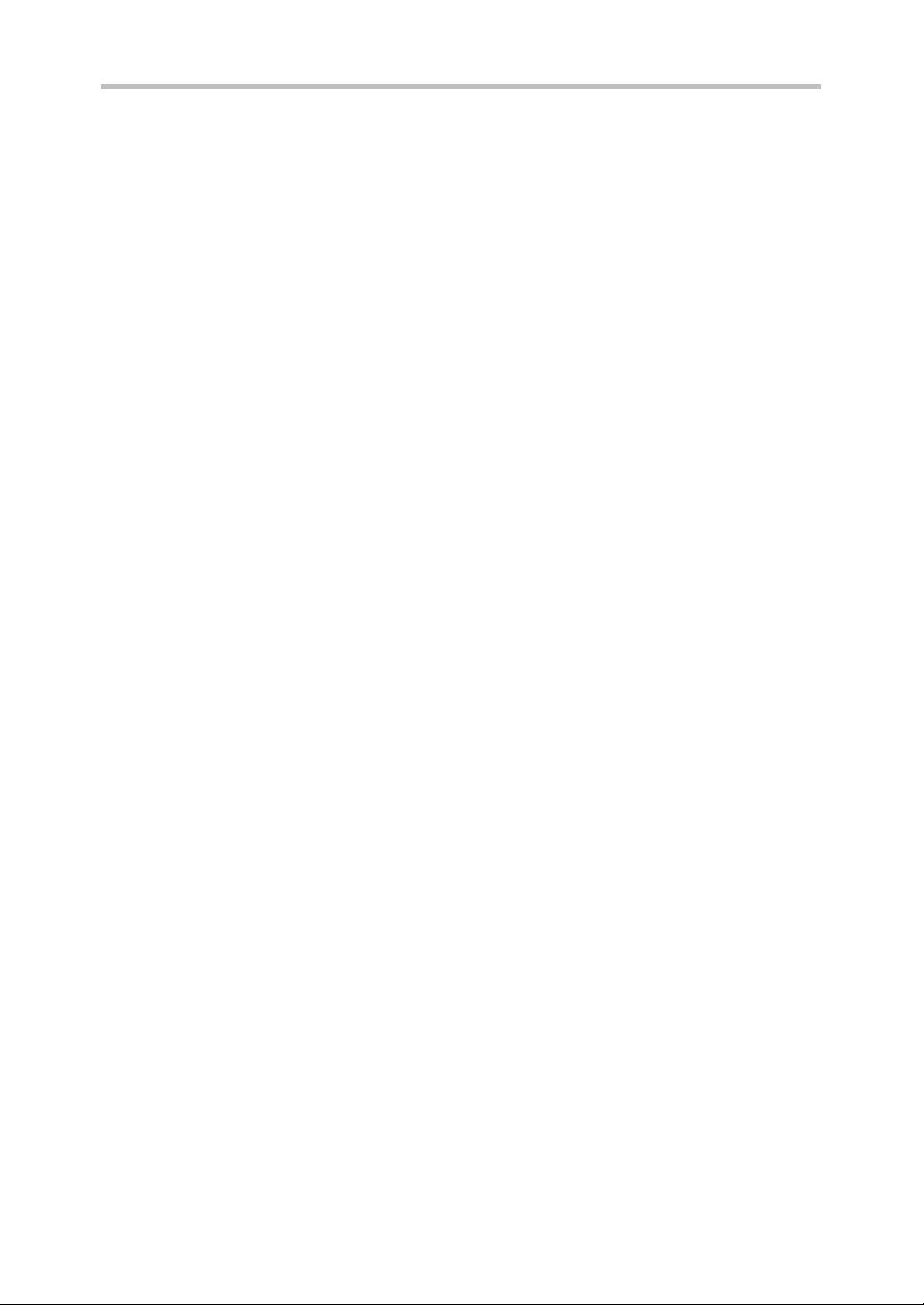
Innledning
MX-FRX9U legger til en sikkerhetsfunksjon til SHARP Digitalt Farge-Multifunksjonssystem.
Når kopifunksjonen, skriverfunksjonen, nettverksskannerfunksjonen eller faksfunksjonen på en
SHARP Digitalt
bildedataene som genereres for jobben, og når jobben er ferdig, slettes de krypterte dataene i
minnet og på harddisken umiddelbart.
■ Merk:
For å sikre at datasikkerhetsfunksjonen til maskinen gir maksimal sikkerhet, bør du
passe på følgende:
● Administratoren spiller en viktig rolle når det gjelder å opprettholde sikkerheten. Det er
viktig å være nøye med hvem som utpekes til administrator.
● Sørg for at administratorpassordet skiftes umiddelbart hver gang en ny person tar over
som administrator.
● Endre
● Ikke velg et
● Systeminnstillingene (administrator) er svært viktige for sikkerhetsadministrasjonen.
Hvis du forlater maskinen når du bruker systeminnstillingene (administrator), må du
passe på å trykke på [Logg ut]-tasten for å avslutte systeminnstillingene
(administrator). Administratoren for maskinen bør informere brukerne om at de ikke
skal åpne systeminnstillingene (administrator) uten tillatelse.
● Kunden er ansvarlig for kontroll av dokumentene som kopieres og fakser som mottas
på maskinen.
● Også når datasikkerhetsprogrammet er installert bør du være klar over at faksdataene
i avspørr.minne-boksen som brukes av
Farge
-Multifunksjonssystem med sikkerhetsfunksjonen brukes, krypteres
administratorpassordet
passord
for administratoren som er enkelt å gjette.
med jevne mellomrom (minst hver 60. dag).
faksfunksjonen
kan leses.
2
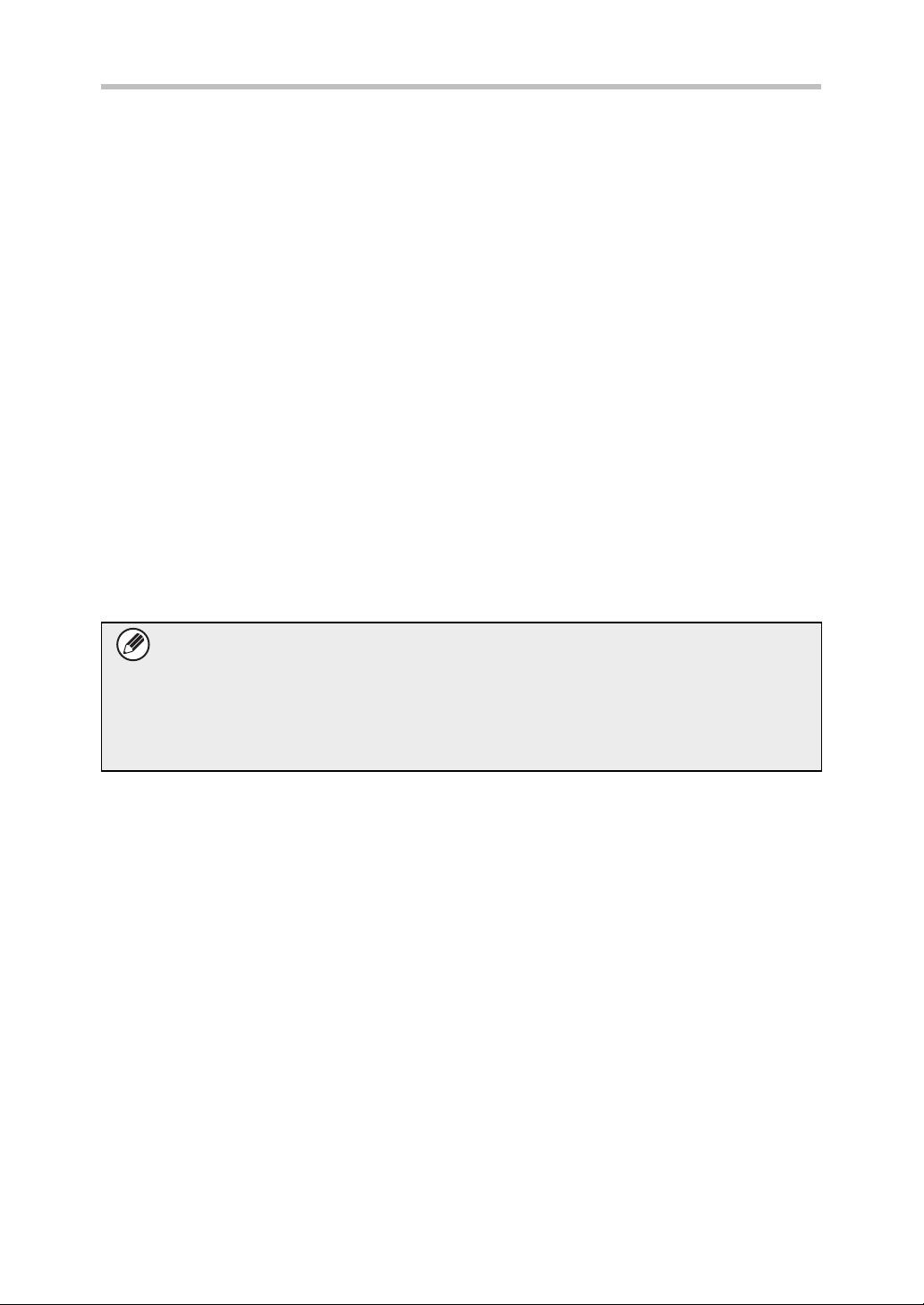
■ Sikkerhetskopiere og renske opp i data som er lagret med
funksjonen for dokumentarkivering
Når datasikkerhetsprogrammet er installert, slettes data som tidligere er lagret med
funksjonen for dokumentarkivering. Derfor må du kopiere alle data du vil beholde til en
datamaskin før datasikkerhetsprogrammet installeres, og deretter sende dem tilbake til
maskinen etter at installasjonen og slettingen av tidligere data er fullført. (Denne
operasjonen utføres som regel av en servicetekniker når datasikkerhetsprogrammet
installeres.)
Bare konfidensielle mapper kan brukes til å føre tilbake data fra en datamaskin til
maskinen etter at datasikkerhetsprogrammet er installert. Før dataene tilbakeføres fra en
datamaskin til maskinen, oppretter du eventuelle konfidensielle mapper etter behov. Hvis
du lurer på hvordan du går frem for å lagre data på en datamaskin og legge data fra en
datamaskin tilbake på maskinen, slår du opp i hjelpen for Dokumentarkivering på
maskinens webside.
■ Om passord for Nettsiden
Hvis du oppgir feil passord for "users" og/eller "admin" tre ganger på rad når du forsøker
å få tilgang til Nettsidene til en maskin der datasikkerhetsprogrammet er installert, blir du
nektet tilgang i fem minutter til sider som krever at du oppgir passord for "users" eller
"admin".
Enkelte av fremgangsmåtene for bruken av maskinen endres når
datasikkerhetsprogrammet blir installert. Håndbøkene for maskinen (
"VEILEDNINGER SOM LEVERES MED MASKINEN" i Hurtigveiledningen)
forklarer fremgangsmåtene for drift av maskinen når datasikkerhetsprogrammet
ikke er installert. I denne håndboken forklares endringene i disse
fremgangsmåtene når datasikkerhetsprogrammet blir installert.
☞
3
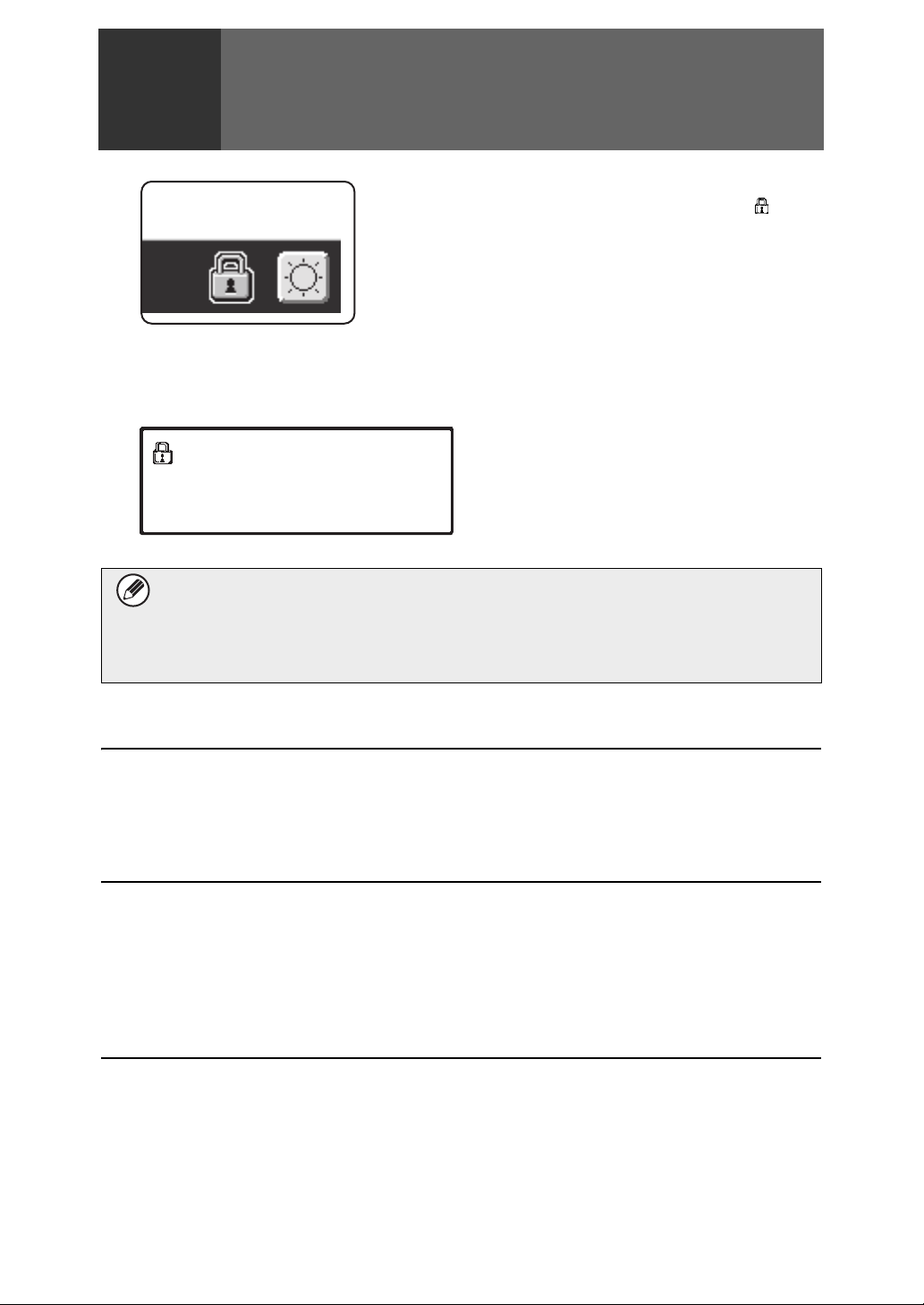
Når datasikkerhetsprogrammet er
1
Når datasikkerhetsprogrammet er installert, blir gjenværende data i maskinen
automatisk slettet etter hver jobb.
Når dataopprenskingen begynner, vises følgende melding i 6 sekunder
installert
Når datasikkerhetsprogrammet er installert, vises
følgende ikon på berøringspanelet. Berør ikonet ( ) hvis
du vil vise informasjon om hvilken versjon av
datasikkerhetsprogrammet du har.
*
.
Data slettes
Hvis strømmen til maskinen blir slått av mens bildedataene holder på å bli fjernet
fra harddisken, eller før en jobb er ferdig, kan det hende at dataene ikke slettes
fullstendig. Hvis du ikke vil etterlate delvis slettede data når strømmen slås av,
bør du bruke programmet "Slett Alt Minne" (side 11 i denne håndboken) til å
fullføre dataslettingen før strømmen slås av.
* Meldingens varighet kan endres med
"Tidsoppsett For Melding" i
systeminnstillingene (administrator).
(➞ Systeminnstillinger (Administrator) >
"Drifts-Innstillinger" > "Andre innstillinger"
> "Tidsoppsett For Melding")
Systeminnstillinger for datasikkerhetsprogrammet
Når datasikkerhetsprogrammet er installert, kan innstillinger for å bedre sikkerheten legges
til systeminnstillingene (administrator) for maskinen. Se "Systeminnstillinger" (side 9 i
denne håndboken) for detaljer.
Dokumentkontrollfunksjon
Dokumentkontrollfunksjonen brukes til å integrere et dokumentkontrollmønster på papiret
når utskriftsjobber, kopier og mottatte fakser skrives ut.
Det integrerte dokumentkontrollmønsteret forhindrer etterkopiering, -faksing og annen bruk
av et utskrevet dokument. Hvis du vil ha mer informasjon, kan du lese "Innstilling for
Dokumentkontrol." (side 20 i denne håndboken).
Dokumentarkivering
For å benytte dokumentarkiveringsfunksjonen for å lagre dokumenter i maskinen når
datasikkerhetsprogrammet er installert, må du stille inn filegenskapene til "Konfidensielt".
Filer som er stilt inn med egenskapene "Deling" eller "Beskytt" kan ikke lagres. I tillegg, for å
kunne skrive ut fra en datamaskin ved å bruke oppbevaringsfunksjonen, må du legge inn et
passord i skriverens driverinnstillinger (når fabrikkinnstillingene er i bruk).
4
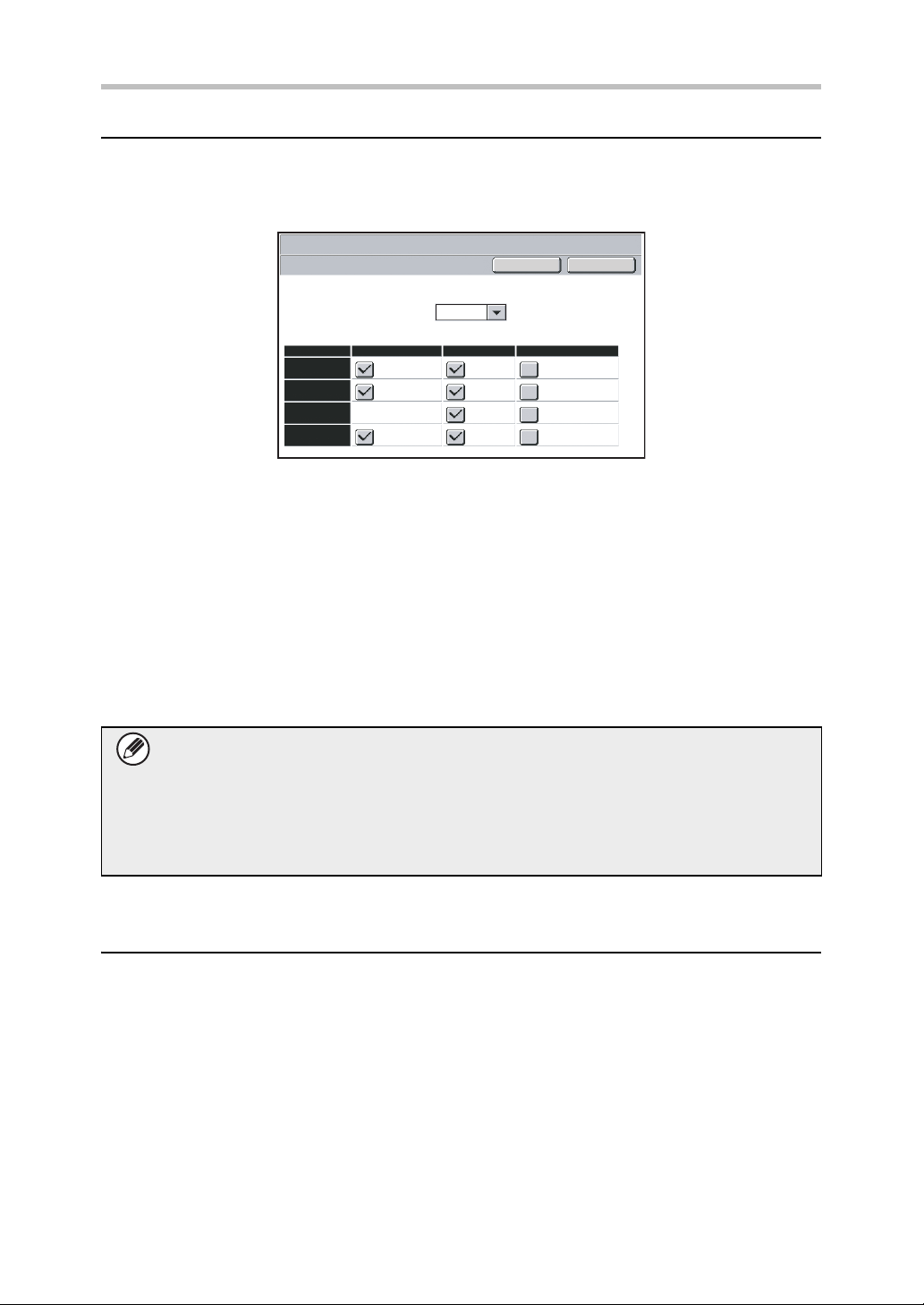
Når datasikkerhetsprogrammet er installert
Skjermbilde for registrering av autoritetsgruppe
Når datasikkerhetsprogrammet er installert, legges [Sikkerhet]-tasten til menyskjermbildet
"Autoritetsgruppe-registrering" i systeminnstillingene (administrator).
Når du trykker på denne tasten, får du opp et skjermbilde for konfigurasjon av følgende elementer.
Systeminnstillinger
Sikkerhet
Gruppenavn: Gjest
Skriv ut andre jobber enn Hold
utskrift-jobber :
Dokumentlagring Godkjennings-innstilling :
Kopi
Skriver
Skann til HDD
Bildesending
● Skriv ut andre jobber enn Hold utskrift-jobber
Hurtigarkiv Modus
Tillatt
Delingsmodus
Når [Tillatt] er valgt og du trykker [OK]-tasten, tillates andre jobber enn utskriftsjobber i
autoritetsgrupperegistrering når brukerautentisering er aktivert.
● Dokumentlagring Godkjennings-innstilling
Når du lagrer en autoritetsgruppe for brukerautentisering, kan du trykke på denne
tasten for å velge om dokumentlagring skal være tillatt i hvert lagringsmodus og for
hver jobbtype eller ikke.
Hvis du vil aktivere et arkiveringsmodus, velger du det ved å trykke avmerkingsboksen
for moduset.
Når du har merket av i de relevante avmerkingsboksene, trykker du [OK]-tasten.
Avbryt
Konfidensiell Modus
OK
Dokumentarkivering må være tillatt i følgende innstillinger.
Som standard tillates kun dokumentarkivering i konfidensielt modus.
● Tillat dokumentarkivering i registrering av autoritetsgruppe (denne
innstillingen)
● Deaktivere dokumentarkivering i systeminnstillingene (side 17 i denne
håndboken)
Beskytte passord
Når datasikkerhetsprogrammet er installert, kan du beskytte passord som skrives inn fra
kontrollpanelet på maskinen eller fra Nettsidene.
■ Administrator-passord/Brukerpassord
Når datasikkerhetsprogrammet er installert, blir passordinnskrivingen låst i 5 minutter
hvis feil administratorpassord skrives inn 3 ganger på rad når
brukerautentifiseringsfunksjonen ikke er aktivert, eller hvis feil brukerpassord skrives inn
3 ganger på rad når brukerautentifiseringsfunksjonen er aktivert.
5

Når datasikkerhetsprogrammet er installert
■ Konfidensielle mapper og konfidensielle filer i
dokumentarkiveringsfunksjonen
Hvis feil passord skrives inn 3 ganger på rad for en bestemt konfidensiell mappe eller fil,
vil mappen eller filen bli låst. For å låse opp mappen eller filen, bruker du "Lås opp for Fil/
mappe-manipulering" (side 19 i denne håndboken).
● Alle filer med samme brukernavn og passord kan skrives ut samtidig ved å
bruke Satsvis utskrift-funksjonen i dokumentarkiveringsfunksjonen (
"SATSVIS UTSKRIFT" i Veiledning for dokumentarkivering).
Filer som har et annet passord enn passordet som ble skrevet inn på
søketidspunktet blir behandlet som filer der feil passord ble skrevet inn. Derfor
anbefales det at du så langt som det er mulig unngår å utføre søk ved å bruke
[Alle Brukere] og [Ukjent Bruker].
● Når bruken av en fil er forbudt, vil følgende gjelde når
dokumentarkiveringsfunksjonen brukes:
● Når det kjøres satsvis utskrift, vil ikke en fil som er forbudt bli skrevet ut,
selv om den samsvarer med søkekriteriene.
☞
■ Skjermbilde for filsøk i dokumentarkivering
Når datasikkerhetsprogrammet er installert, vil ikke innstillingen for inntasting av passord
vises i søkeskjermbildet i dokumentarkivering.
■ Kryptere PDF
Når en jobb skrives ut med direkteutskrift av kryptert PDF (Når PS3 ekspansjonssett er
installert.), vil jobben vises i spolekøen i jobbstatusskjermen, og et passord må skrives
inn før utskriften kan starte.
Hvis feil passord skrives inn 3 ganger på rad når datasikkerhetsprogrammet er installert,
blir meldingen "Operasjonen er blitt deaktivert. Kontakt administrator for nærmere hjelp."
vist i 6 sekunder og utskriften låses.
Hvis du har skrevet inn feil passord 3 ganger, og du berører filen i venteskjermen, blir
følgende skjermbilde vist.
Utskrift av denne jobben er blitt
deaktivert.
Slett jobben?
Nei Ja
For å låse opp utskriftsjobben, bruker du "Lås opp for Fil/mappe-manipulering" (side 19 i
denne håndboken).
●Berør [Ja]-tasten for å slette utskriftsjobben.
●Berør [Nei]-tasten for å annullere slettingen
av jobben.
■ FTP-trykket utskrift
Når funksjonen FTP-trykket utskrift brukes til å skrive ut en fil direkte på en FTP-server,
må det tastes inn et "Brukernavn" og "Passord" når FTP-serveren velges. Når
datasikkerhetsprogrammet er installert, låses inntastingsfeltet i 5 minutter hvis det tastes
inn feil "Brukernavn" eller "Passord" 3 ganger på rad.
6
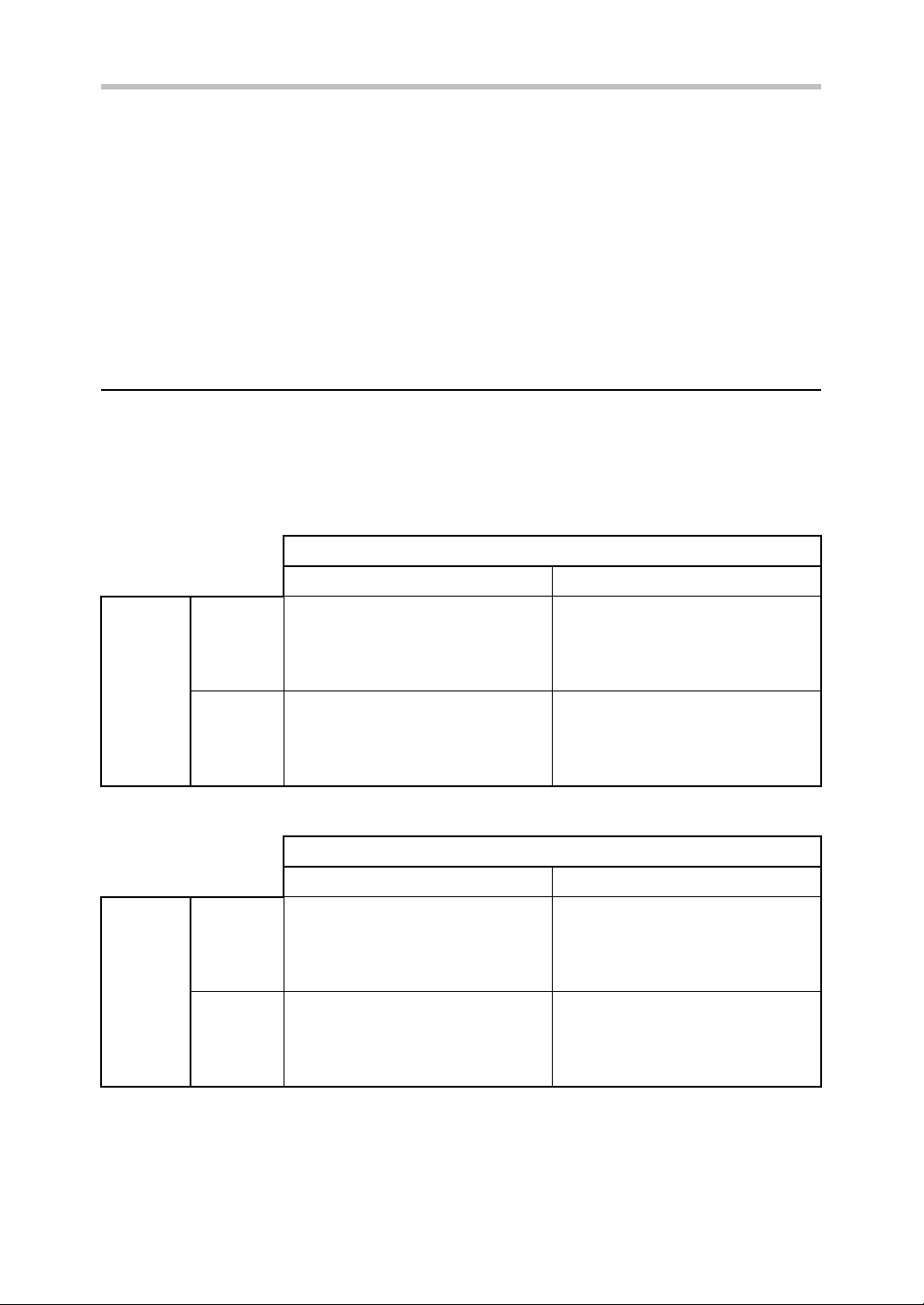
Når datasikkerhetsprogrammet er installert
■ Innlogging når brukerautentifisering er aktivert
Når "Innstillinger for brukerautentifisering" er aktivert i systeminnstillingene
(administrator) ( "BRUKERAUTENTISERING" i Hurtigveiledningen), må du logge
deg inn i påloggingsskjermen før maskinen kan brukes. Når "Advarsel når innlogg
mislykkes" er aktivert i systeminnstillingene (administrator), vil maskinen låses i 5
minutter hvis innloggingen mislykkes 3 ganger på rad.
Innstillingen for "Advarsel når innlogg mislykkes" er alltid aktivert når
datasikkerhetsprogrammet er installert.
☞
Begrensninger for tandemkopiering og
tandemutskrift
Tandemkopiering og tandemutskrift fungerer som vist nedenfor, avhengig av
konfigurasjonen til mastermaskinen og slavemaskinen (altså om datasikkerhetsprogrammet
er installert eller ikke).
■ Tandemkopiering
Slavemaskin
Datasikkerhetsprogram: Ja Datasikkerhetsprogram: Nei
Datasikkerhetsprogram:
Ja
Datasikkerhets-
Mastermaskin
program:
Nei
■ Tandemutskrift
Datasikkerhetsprogram:
Ja
Datasikkerhets-
Mastermaskin
program:
Nei
Tandemfunksjonen kan
brukes. Data slettes fra både
master- og slavemaskinene.
Tandemfunksjonen kan
brukes. Data slettes fra
slavemaskinen.
Slavemaskin
Datasikkerhetsprogram: Ja Datasikkerhetsprogram: Nei
Tandemfunksjonen kan
brukes. Data slettes fra både
master- og slavemaskinene.
Tandemfunksjonen kan
brukes. Data slettes fra
slavemaskinen.
Tandemfunksjonen kan ikke
brukes.
Vanlig tandemfunksjon kan
brukes.
Tandemfunksjonen kan
brukes.
Data slettes fra
mastermaskinen.
Vanlig tandemfunksjon kan
brukes.
7
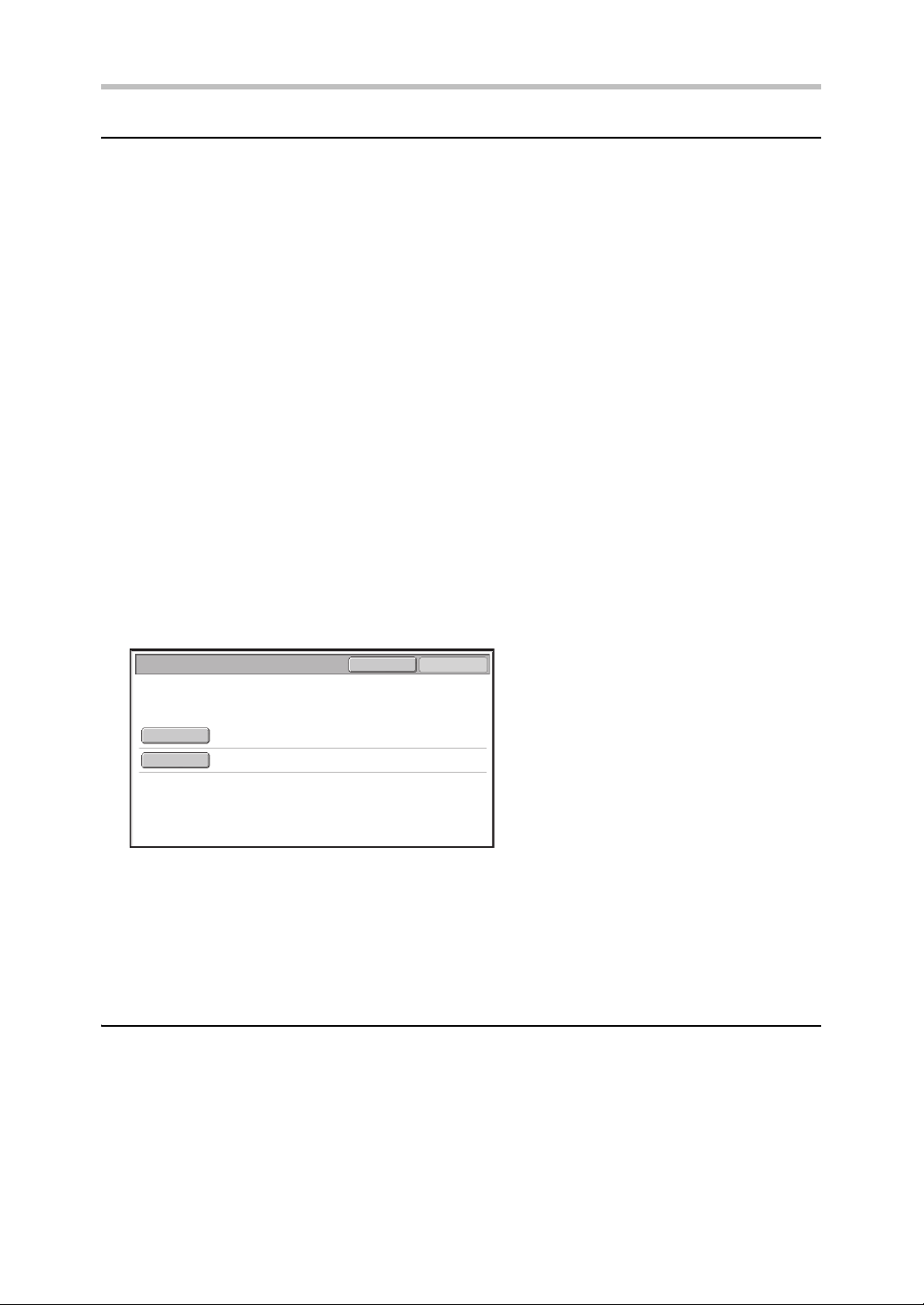
Når datasikkerhetsprogrammet er installert
Sikkerhetsinnstillinger på Nettsidene
Når maskinen brukes som nettverksskriver og funksjonen FTP-trykket utskrift brukes,
aktiverer datasikkerhetsprogrammet brukerautentisering ved hjelp av et "Brukernavn" og
"Passord" for FTP-serveren. (Med Pull Print-funksjonen kan en fil på en tidligere lagret FTPserver skrives ut direkte fra maskinens kontrollpanel uten å bruke skriverdriveren. Se
"SKRIVE UT EN FIL DIREKTE PÅ EN FTP-SERVER" i Skriverveiledningen.)
Brukerautentisering aktiveres ved å merke av for [Aktiver brukerautentisering] i
avmerkingsboksen på maskinens nettside for konfigurasjon av funksjonen FTP-trykket
utskrift. Denne avmerkingsboksen vises når datasikkerhetsprogrammet er installert, og det
er i utgangspunktet valgt (et merke vises).
Systemkravene og fremgangsmåten for å få tilgang til nettsidene forklares i "TILGANG TIL
NETT-SERVEREN I MASKINEN" i Hurtigveiledningen.
■
Fremgangsmåte for direkte utskrift av en fil på en FTP-server
(når brukerautentifisering er aktivert)
Du må oppgi brukernavn og passord på maskinens berøringspanel etter at du har valgt
FTP-serveren som inneholder filen som skal skrives ut.
Når FTP-serveren er valgt i trinn 2 av "SKRIVE UT EN FIL DIREKTE PÅ EN FTPSERVER" i Skriverveiledningen, blir det vist et skjermbilde som ber deg om å skrive inn
brukernavn og passord for FTP-serveren.
FTP server autentisering
Skriv inn brukernavn og passord
for FTP-server
Brukernavn
Passord
Avbryt
OK
Trykk på tasten [Brukernavn] for å skrive inn brukernavnet og tasten [Passord] for å skrive
inn passordet. I begge tilfeller vises et skjermbilde der du kan skrive inn bokstaver.
Når du har oppgitt brukernavn/passord, berører du [OK]-tasten.
Når du har skrevet inn brukernavn og passord, går du videre fra trinn 3 i "SKRIVE UT EN
FIL DIREKTE PÅ EN FTP-SERVER" i Skriverveiledningen.
Overføre kopiert data
Når datasikkerhetsprogrammet er installert og Nettsidene brukes til å kopiere data som er
lagret med dokumentarkiveringsfunksjonen på en datamaskin, kan de kopierte dataene
bare overføres tilbake til den opprinnelige maskinen de ble kopiert fra.
Dataene kan ikke overføres til en annen maskin selv om maskinforholdene er de samme.
Tasten [Gjenopprette fra PC] vises bare på nettsiden når du velger en konfidensiell mappe,
og dataoverføring tilbake til maskinen er også bare mulig når en slik mappe er valgt.
8

Systeminnstillinger
2
Dette avsnittet forklarer systeminnstillingene som er tilknyttet sikkerhetsfunksjonen.
Beskrivelsene nedenfor tar utgangspunkt i at maskinen har skriver-, faks- og
nettverksskannerfunksjoner.
Systeminnstillinger
Innstilling
Sikkerhetsinnstillinger 10
Innstillinger for datasletting Aktiver/ deaktiv Innstillinger
Slett Alt Minne*
Slett
Dokumentarkiveringsdataene*
Slett alle data i liste med ferd.
Jobber*
Slett adressebok og registrerte
data*
Auto. Sletting Ved Start*
Innstillinger for slettetidspunkt 16 Produkt Nøkkel*
● Antall ganger datasletting
● Antall ganger auto. sletting
● Antall ganger auto. sletting
1
1
gjentas*
ved start gjentas*
ved jobbslutt gjentas*
1
1
1
1
1
Side
11 Deaktivere dokumentarkivering 17
13 Deaktivere listeutsrkift 17
1
13 Deaktivere andre
14 Visningsinnstillings liste over
15 Lås opp for Fil/mappe-
16
16
16
Innstilling
utskriftsjobber enn jobb som
venter på utskrift
ferdige jobber.
manipulering
2
Side
18
18
19
19
*1Når brukerautentisering er aktivert, kan ikke en bruker konfigurere denne innstillingen
selv om autoritetsgruppen gir brukeren autoritet til å konfigurere sikkerhetsinnstillinger.
(Denne operasjonen kan kun utføres av administrator.)
2
*
Dette vil ikke vises når produktnøkkelen er skrevet inn og sikkerhetsfunksjonen er
aktivert.
Systeminnstillingene ovenfor kan også konfigureres på Nettsidene for maskinen.
9

Systeminnstillinger
Bruke Systeminnstillingene (Administrator)
Følg fremgangsmåten i "SYSTEMINNSTILLINGER (ADMINISTRATOR)" i Veiledning for
systeminnstillinger for å konfigurere innstillingene i systeminnstillingene (administrator).
Forklaringer på de enkelte innstillingene får du på de følgende sidene.
Hvis feil administratorpassord skrives inn 3 ganger på rad på en maskin der
datasikkerhetsprogrammet er installert, blir innskrivingen av
administratorpassord låst i 5 minutter.
Sikkerhetsinnstillinger
Når datasikkerhetsprogrammet er installert, legges innstillinger som har tilknytning til
sikkerhet (unntatt [SSL-innstillinger]) til innstillingene som vises når [Sikkerhetsinnstillinger]tasten berøres.
● Innstillinger for datasletting (side 11 i denne håndboken): Bruk denne innstillingen til å
manuelt slette lagrede data fra hvert område i maskinens minne og harddisk.
● Aktiver/ deaktiv Innstillinger (side 17 i denne håndboken): Brukes til å deaktivere
spesifikke operasjoner for å forhindre at sensitive dokumentdata skrives ut.
● Visningsinnstillings liste over ferdige jobber. (side 18 i denne håndboken): Brukes til å
velge om jobbstatusskjermbildet for ferdige jobber skal vises.
● Innstilling for Dokumentkontrol. (side 20 i denne håndboken): Denne funksjonen
integrerer et dokumentkontrollmønster på papiret som brukes til kopiering, utskrift og
mottak av faks for å forhindre etterkopiering, -faksing og annen bruk av sensitive
dokumenter.
● Lås opp for Fil/mappe-manipulering (side 19 i denne håndboken): Brukes til å låse opp
låste filer og mapper.
10
Systeminnstillinger
Sikkerhetsinnstillinger
SSL-innstillinger
Innstillinger for datasletting
Aktiver/ deaktiv innstillinger
Visningsinnstillings liste over ferdige jobber.
linnstilling for Dokumentkontrol.
Lås opp for Fil/mappe-manipulering
Tilbake

Systeminnstillinger
Innstillinger for datasletting
Velg dataslettingselementer og antall dataslettingstidspunkter i menyskjermbildet for
innstilling av datasletting.
● Slett Alt Minne
● Slett Dokumentarkiveringsdataene
● Slett alle data i liste med ferd. Jobber
● Slett adressebok og registrerte data
● Auto. Sletting Ved Start
● Innstillinger for slettetidspunkt
■ Slett Alt Minne
Dette programmet brukes til manuell sletting av alle data i minnet og på harddisken til
maskinen.
Du bør imidlertid merke deg at følgende datatyper ikke slettes med denne innstillingen.
Bruk "Slett adressebok og registrerte data" (side 14 i denne håndboken) til å slette
følgende datatyper.
● Brukerinformasjon
● Individuell/Gruppe/Program/Rele Kringkasting Minneboks*/Vidresendings informasjon
● Avspørringsminne/Konfidensiell Minneboks*
● Avsenderdata
● Tillat/avslå mottaksinnstillingsdata (Inklusive avspørring av passkodenummer)
● Vidresendings informasjon
*
Bildedata som er lagret i en minneboks slettes ved å utføre "Slett Alt Minne".
Hvis datasikkerhetsprogrammet eller en maskin der datasikkerhetsprogrammet
er installert skal kasseres eller skifte eier, bør administratoren sørge for å utføre
denne funksjonen. Når denne funksjonen utføres, bør ikke administratoren
forlate maskinen før det er bekreftet at dataslettingen er fullført.
Når du trykker på [Slett Alt Minne]-tasten, vises det et bekreftelsesskjermbilde som vist
nedenfor.
11

Systeminnstillinger
[Sletteskjermbilde 1]
Bekreftelsesmeldingen "Tøm alt minne. (Unntatt adressebok/brukerinformasjon)" vises.
● Hvis du vil gå tilbake til menyskjermbildet "Innstillinger for datasletting", berører du [Nei]-
tasten.
● Hvis du vil slette alt minne, berører du [Ja]-tasten. "Vennligst vent." vises, og deretter
vises følgende skjermbilde.
Hvis en utskriftsjobb pågår mens kommandoen "Slett Alt Minne" brukes, vil
utskriftsjobben avbrytes. Utskriftsjobber som pågår og utskriftsjobber i jobbkøen
slettes også.
[Sletteskjermbilde 2]
● I løpet av slettingen vises fremdriften som
Tømmer alt minne.
(50.0%) (1/1 tid)
Avbryt
100%50%0%
prosent, sammen med antall gjentakelser.
● Når slettingen er fullført, vises følgende
bekreftelsesskjermbilde.
Hvis du vil avbryte dataslettingen...
Trykk [Avbryt]-tasten. Skjermbildet for innskriving av administratorpassord vises.
Angi administratorpassordet. Så snart riktig passord er skrevet inn, stanser
dataslettingen og maskinen slås av en kort stund før den slås på igjen
automatisk.
Vær oppmerksom på at eventuelle data som ble slettet før passordet ble angitt,
ikke vil gjenopprettes.
[Sletteskjermbilde 3]
Tømming av minne er blitt
fullført. Gjenstart blir utført.
Berør [OK]-tasten for å starte maskinen på nytt.
OK
12

Systeminnstillinger
■ Slett Dokumentarkiveringsdataene
Denne funksjonen brukes til å slette data som er lagret ved hjelp av
dokumentarkiveringsfunksjonen.
Systeminnstillinger
Slett Dokumentarkiveringsdataene
Velg data som skal slettes og trykk [Slett].
Arkivere data (Inklusive beskyttede/konfidensielle filer)
Hurtigarkiv data(Inklusive beskyttede filer)
● Avmerkingsboksen [Arkivere data (Inklusive beskyttede/konfidensielle filer)]:
Merk av i denne boksen hvis du vil slette alle filer som er lagret ved hjelp av "Fil" i
hovedmappen og i egendefinerte mapper.
● Avmerkingsboksen [Hurtigarkiv data (Inklusive beskyttede filer)]:
Merk av i denne boksen hvis du vil slette alle filer som er lagret ved hjelp av
"Hurtigfil".
Trinn 1: Trykk [Slett]-tasten.
Det vises en bekreftelsesmelding som ber deg velge "Ja" eller "Nei".
Trinn 2: Trykk [Ja]-tasten.
Valgte data slettes.
(Funksjonen under sletting tilsvarer at "Slett Alt Minne" brukes (side 11 i denne
håndboken).
TilbakeSlett
■ Slett alle data i liste med ferd. Jobber
Brukes når du vil slette alle data i elementene nedenfor, som vises i
jobbstatusskjermbildet for ferdige jobber.
(Jobbstatusskjermbildet for ferdige jobber vises når du trykker [Fullført]-tasten
(valgtasten for jobbstatusskjermbildet).)
● Brukernavn for skriver
● Destinasjoner for bildesending
● Avsendere av fakser som mottas
Trinn 1: Trykk [Slett alle data i liste med ferd. Jobber]-tasten.
Det vises en bekreftelsesmelding som ber deg velge "Ja" eller "Nei".
Trinn 2: Trykk [Ja]-tasten.
Datasletting utføres.
(Funksjonen under sletting tilsvarer at "Slett Alt Minne" brukes (side 11 i denne
håndboken). Det er imidlertid ikke mulig å avbryte under sletting.)
13

Systeminnstillinger
■ Slett adressebok og registrerte data
Denne funksjonen brukes til å slette elementene som er indikert nedenfor, som ikke kan
slettes eller initialiseres ved hjelp av "Slett Alt Minne" (side 11 i denne håndboken) eller
"Gjenopprette Fabrikkstandarder" (
oppkalling av systeminnst." > "Gjenopprette Fabrikkstandarder").
Systeminnstillinger
Slett adressebok og registrerte data
Velg data som skal slettes og trykk [Slett].
Brukerinformasjon
Individuell/Gruppe/Program//Rele Kringkasting Minneboks
Avspørringsminne/Konfidensiell Minneboks
Avsenderdata
Tillat/avslå mottaksinnstillingsdata (Inklusive avspørring av
passkodenummer)
Vidresendings informasjon
➞ Systeminnstillinger (Administrator) > "Holding/
TilbakeSlett
●Brukerinformasjon
●
Individuell/Gruppe/Program/Rele Kringkasting Minneboks/Vidresendings informasjon*
●Avspørringsminne/Konfidensiell Minneboks*
Avsenderdata
●
●Tillat/Avslå Mottaksinnstillingsdata (Inkludert avspørring av passkodenumre)*
●Vidresendings informasjon*
1
*
Navnet kan variere avhengig av alternativene som er installert.
4
2
1,*3
*2Kan bare velges når faksfunksjonen er aktivert.
3
*
Kan velges når enten faksfunksjonen eller Internettfaksfunksjonen er i bruk. ("inkludert
avspørring av passkodenumre" vises kun når faksfunksjonen er aktivert.)
4
*
Velg denne når du kun ønsker å slette lagret informasjon om videresending.
Trinn 1: Merk av i avmerkingsboksen for hvert element du vil slette.
Trinn 2: Trykk [Slett]-tasten.
Det vises en bekreftelsesmelding som ber deg velge "Ja" eller "Nei".
Trinn 3: Trykk [Ja]-tasten.
Valgte data slettes.
(Funksjonen under sletting tilsvarer at "Slett Alt Minne" brukes (side 11 i denne
håndboken). Det er imidlertid ikke mulig å avbryte under sletting.)
1
14

Systeminnstillinger
■ Auto. Sletting Ved Start
Denne funksjonen brukes til automatisk sletting av alle data i maskinen når
strømbryteren blir slått på.
Systeminnstillinger
Auto. Sletting Ved Start
Velg data som skal slettes ved oppstart.
Alt Minne
Arkivere data (Inklusive beskyttede/konfidensielle filer)
Hurtigarkiv data(Inklusive beskyttede filer)
Jobbstatus Liste Over Ferdige Jobber
Følgende datatyper kan slettes.
● "Alt Minne"
● "Arkivere data (Inklusive beskyttede/konfidensielle filer)"
● "Hurtigarkiv data (Inklusive beskyttede filer)"
● "Jobbstatus Liste Over Ferdige Jobber"
Merk av i avmerkingsboksene for data som automatisk skal slettes mens strømbryteren
er på, og trykk deretter [OK]-tasten.
Det er i utgangspunktet ikke merket av i noen av avmerkingsboksene.
OKAvbryt
Når det er en lagret bildesendingsjobb (faks-, nettverksskann eller
Internettfaksjobb)
*
, vil ikke "Auto. Sletting Ved Start" bli utført når strømmen slås
på.
*
Dette omfatter mottatte fakser og Internettfakser som ennå ikke er skrevet ut.
Imidlertid omfatter det ikke data i en faksminneboks (unntatt konfidensiell
minneboks).
Hvis du vil avbryte dataslettingen...
Se forklaringene i "Sletteskjermbilde 2" og "Hvis du vil avbryte dataslettingen..."
i "Slett Alt Minne" på side 12 i denne håndboken.
15

Systeminnstillinger
■ Innstillinger for slettetidspunkt
Hvis du vil styrke sikkerhetsinnstillingene ytterligere, kan du velge at datasletting skal
gjentas et visst antall ganger i hvert område.
Trykk valgboksen for hvert element, og velg hvor mange ganger du vil at
datasletting skal gjentas. Når du er ferdig, trykker du [OK]-tasten.
Systeminnstillinger
Innstillinger for slettetidspunkt
Antall ganger datasletting gjentas:
Antall ganger auto. sletting ved start gjentas:
Antall ganger auto. sletting ved jobbslutt
gjentas:
● Antall ganger datasletting gjentas
Avbryt
1
1
1
Ganger
Ganger
Ganger
Antall ganger datasletting blir gjentatt når "Slett Alt Minne", "Slett
Dokumentarkiveringsdataene", "Slett alle data i liste med ferd. Jobber" eller "Slett
adressebok og registrerte data" utføres, kan settes til et tall mellom 1 og 7.
Fabrikkinnstillingen er 1.
OK
● Antall ganger auto. sletting ved start gjentas
Antall ganger "Auto. Sletting Ved Start" blir gjentatt, kan settes til et tall mellom 1 og 7.
Fabrikkinnstillingen er 1.
Denne innstillingen er bare aktivert når det er merket av for [Auto. Sletting Ved
Start].
● Antall ganger auto. sletting ved jobbslutt gjentas
Antall ganger automatisk sletting blir gjentatt etter at hver jobb er ferdig, kan settes til
et tall mellom 1 og 7. Fabrikkinnstillingen er 1.
Om innstilling av antall gjentakelser
Når innstillingen for gjentakelser (antall gjentakelser) økes for å forbedre
sikkerhetsfunksjonen, forlenges også tiden dataslettingen tar.
Det anbefales at du velger å angi gjentakelser for "Antall ganger datasletting gjentas",
"Antall ganger auto. sletting ved start gjentas" og "Antall ganger auto. sletting ved
jobbslutt gjentas" som passer til dine sikkerhetsbehov og bruksvilkår.
16

Systeminnstillinger
Aktiver/ deaktiv Innstillinger
I skjermbildet for aktivering/deaktivering av innstillinger angir du elementene du vil
deaktivere.
● Deaktivere dokumentarkivering
● Deaktivere listeutsrkift
● Deaktivere andre utskriftsjobber enn jobb som venter på utskrift
■ Deaktivere dokumentarkivering
Dette programmet brukes til å avgrense arkiveringsmodiene for funksjonen for
dokumentarkivering.
Moder for dokumentarkivering (Hurtigarkiv Modus, Delingsmodus og Konfidensiell
Modus) kan deaktiveres hver for seg i den enkelte modusen der dokumentarkivering
brukes (modiene Kopi, Skriver, Skann til HDD og Bildesending).
Systeminnstillinger
Aktiver/ deaktiv innstillinger
Deaktivere dokumentarkivering:
Kopi
Skriver
Skann til HDD
Bildesending
Deaktivere listeutsrkift:
Hurtigarkiv Modus Delingsmodus Konfidensiell Modus
Liste Over Spesialfunksjoner
Sender Adresseliste
OKAvbryt
● Trykk avmerkingsboksene for arkiveringsmodiene du ønsker å deaktivere, og trykk
deretter [OK]-tasten.
● Egenskapen til en fil som allerede er lagret kan ikke bli endret ved å bruke
"Egenskaps-Endring" ( "ENDRE EGENSKAPEN" i Veiledning for
☞
dokumentarkivering) til en deaktivert arkiveringsmodus.
Hvis en bestemt egenskap deaktiveres i "Deaktivere dokumentarkivering" og det
finnes en fil som tidligere ble lagret med denne egenskapen, kan egenskapen til
den lagrede filen endres til en annen egenskap.
Når du skriver ut med skriverfunksjonen, vil også lagringsformater som har blitt
deaktivert med dette programmet vises i Jobbhåndtering-skjermbildet i skriverdriveren
( "LAGRE OG BRUKE UTSKRIFTSFILER (Oppbevaring / Dokumentarkivering)" i
☞
Skriverveiledningen). Men hvis et deaktivert filformat blir valgt ved utskrift av en fil, blir
ikke filen lagret (den blir bare skrevet ut).
■ Deaktivere listeutsrkift
Dette programmet brukes til å deaktivere utskrift av en av de følgende listene som
skrives ut ved hjelp av "Listeutskrift (bruker)" i systeminnstillingene (generelt).
"Liste Over Spesialfunksjoner", "Sender Adresseliste", "Mappeliste for dokumentarkiv "
Merk av i avmerkingsboksene for listene du ønsker å deaktivere utskrift for. Når du har
merket av i de relevante avmerkingsboksene, berører du [OK]-tasten.
17

Systeminnstillinger
■
Deaktivere andre utskriftsjobber enn jobb som venter på utskrift
Utskrift i utskriftsmodus som ikke utføres fra maskinens kontrollpanel, kan sperres. Denne
innstillingen kan brukes for å forhindre at sensitive dokumenter blir liggende i utskuffen og
kommer tredjeparter i hende, noe som kan føre til at sensitiv informasjon lekker ut.
Systeminnstillinger
Aktiver/ deaktiv innstillingerer
Skriver
Skann til HDD
Bildesending
Deaktivere listeutsrkift:
Deaktivere andre utskriftsjobber enn jobb som venter på utskrift
●
Hvis du vil sperre utskrift som ikke utføres fra kontrollpanelet, merker du av i avmerkingsboksen.
Liste Over Spesialfunksjoner
Sender Adresseliste
Mappeliste for dokumentarkiv
OKAvbryt
Følg fremgangsmåten nedenfor for å skrive ut når sperreinnstillingen er valgt.
Trinn 1:Sett "Oppbevaring"-innstillingen i skriverdriveren til [Bare hold], og velg
utskriftskommandoen.
Utskriftsjobben vises i kontrollpanelet på maskinen.
Trinn 2:Velg utskriftsjobben og kjør utskriften. ( "UTSKRIFT AV EN LAGRET
☞
FIL" i Veiledning for dokumentarkivering)
Hvis "Hold etter utskrift" eller "Prøveutskrift" blir valgt før utskriftskommandoen
utføres, blir ikke dokumentet skrevet ut. Imidlertid vil jobben bli oppbevart i
maskinen, og den kan skrives ut senere fra kontrollpanelet ved hjelp av
dokumentarkiveringsfunksjonen på samme måte som en "Bare hold"-jobb.
Visningsinnstillings liste over ferdige jobber.
Du kan velge om jobbstatusskjermbildet for ferdige jobber skal vises eller ikke (valgtast for
jobbstatusskjermbildet).
Hvis du av sikkerhetshensyn ikke vil vise informasjonen som lagres og vises i jobbstatusskjermbildet
for ferdige jobber (brukernavn for skrivermodus, destinasjoner for bildesending, avsendere av fakser
som mottas osv.), bruker du denne innstillingen for å skjule skjermbildet.
Systeminnstillinger
Visningsinnstillings liste over ferdige jobber.
Visningsinstillninger For
Jobbstatusliste Over ferdige
Jobb:
● Hvis du vil skjule jobbstatusskjermbildet for ferdige jobber, trykker du
Skriv ut
Skanne
Faks
Internettfaks
OKAvbryt
avmerkingsboksen for hvert modus ([Skriv ut], [Skanne], [Faks] og [Internettfaks]) for å
fjerne merkingen.
Når du er ferdig, trykker du [OK]-tasten.
18

Systeminnstillinger
Lås opp for Fil/mappe-manipulering
Denne funksjonen brukes til å låse opp dokumentarkiveringsmapper og filer og krypterte
PDF-filer som er låst på grunn av at feil passord ble skrevet inn.
Berør tasten [Lås opp for Fil/mappe-manipulering] og deretter [Frigi]-tasten for å frigi alle de
låste elementene. Etter at dette er gjort kan elementene manipuleres. Når ingen elementer
er låst, er [Lås opp for Fil/mappe-manipulering]-knappen nedtonet.
Produkt Nøkkel
Når du vil aktivere sikkerhetsfunksjonen for første gang, må du bruke et
systeminnstillingene (administrator) til å oppgi produktnøkkelen (passord). Navnet på
systeminnstillingen som brukes til dette er "DATASIKKERHETSPROGRAM". Be
forhandleren om å oppgi produktnøkkelen.
Hvis du vil registrere produktkoden, trykker du innenfor rammen nedenfor visningen av
datasikkerhetsprogrammet, bruker de numeriske tastene til å angi produktkoden og trykker
[Send]-tasten.
● Hvis du oppgir et ukorrekt tall...
Da vises en melding som ber deg om å kontrollere produktnøkkelnummeret på nytt.
● Hvis du taster inn riktig tall...
Da vises en melding som ber deg om å slå strømmen av og deretter på igjen. Berør [OK]tasten når du er ferdig med å lese meldingen.
Slå først av strømbryteren og slå deretter av hovedstrømbryteren. Sikkerhetsfunksjonen
aktiveres når strømmen slås på igjen.
Når sikkerhetsfunksjonen er aktivert, vises ikke "Datasikkerhetsprogram" lenger i
produktnøkkelskjermbildet.
Etter at produktnøkkelen er angitt, vil det ikke være mulig å utføre følgende operasjoner før
maskinen startes på nytt.
● All tilgang fra nettverket eller fakslinjen er forbudt.
● Taster som endrer skjermbildet, for eksempel [SLETT ALT]-tasten, kan ikke brukes.
● [Tilbake]-tasten for [Produkt Nøkkel] i systeminnstillingene vil være nedtonet for å
forhindre at det byttes over til andre skjermbilder enn skjermbildene.
19

Innstilling for Dokumentkontrol.
3
Dokumentkontroll
Dokumentkontrollfunksjonen brukes til å integrere et dokumentkontrollmønster på papiret
når utskriftsjobber, kopier eller mottatte fakser skrives ut.
Hvis en person prøver å bruke en SHARP-maskin hvor dokumentkontrollfunksjonen er
aktivert til å skanne et dokument som har et integrert dokumentkontrollmønster, vises
meldingen "Dokumentkontrollmønster er funnet. Denne jobben er annullert.", og en epostmelding blir sendt til administratoren.
Dette forhindrer etterkopiering og -faksing av dokumenter som inneholder sensitiv
informasjon.
Det er mulig at dokumentkontroll ikke er effektivt når det brukes bestemte
originalstørrelser og -typer, visse papirstørrelser og -typer, eller hvis bestemte
innstillinger er aktivert.
Hvis du vil sikre en effektiv bruk av dokumentkontrollfunksjonen, må følgende
punkter overholdes.
● Original
● Funksjonen virker kanskje ikke korrekt hvis originalen i hovedsak består
av fotografier.
● Dokumentkontrollfunksjonen er utviklet for å beskytte tekstdata, og det
kan derfor hende at den ikke fungerer korrekt hvis den brukes til å
beskytte grafiske data.
● Farge på dokumentkontrollmønster
● Velg en farge i en fargefamilie som er ulik fargen på papiret.
● Papiret som dokumentkontrollmønsteret trykkes på
● Hvis du vil tillate valg av fargene svart, cyan og gult, må du bruke papir
som er anbefalt av Sharp.
● Hvitt papir anbefales. Hvis det brukes et papir som ikke er hvitt, kan det
hende at dokumentkontrollmønsteret ikke oppdages og at funksjonen ikke
fungerer korrekt.
●
Bruk B5 eller større papirstørrelser.
Følgende papirstørrelser kan brukes:
A3W (12" x 18"), A3, B4, A4, B5, 11" x 17", 8-1/2" x 14", 8-1/2" x 13",
8-1/2" x 11", 7-1/4" x 10-1/2"R, 8K, 16K
(Når papirstørrelsen er A4 eller mindre, kan papiret brukes i både horisontal
og vertikal retning.)
Ansvarsfraskrivelse
Sharp gir ingen garantier for at dokumentkontrollfunksjonen alltid vil fungere effektivt. I
enkelte tilfeller kan det skje at dokumentkontrollfunksjonen ikke fungerer effektivt.
20

Innstilling for Dokumentkontrol.
Modier dokumentkontrollfunksjonen kan legges til
Dokumentkontrollfunksjonen kan brukes til å skrive ut med integrert
dokumentkontrollmønster i følgende modi:
● Kopi (farge/svart-hvitt)
● Skriver (farge/svart-hvitt)
● Dokumentlagrings-utskrift (farge/svart-hvitt)
● Internett Faksmottak (kun svart-hvitt)
● Faks Mottak (kun svart-hvitt)
● Listeutskrift (kun svart-hvitt)
Aktivere dokumentkontrollfunksjonen
For å aktivere dokumentkontrollfunksjonen, følger du disse trinnene.
Trykk på [SYSTEM INNSTILLINGER]-tasten, og berør deretter [Sikkerhetsinnstillinger]tasten og [Innstilling for Dokumentkontroll]-tasten for å vise skjermbildet for
dokumentkontrollinnstillinger, og konfigurer deretter innstillingene. Når du er ferdig, trykker
du [OK]-tasten.
lnnstilling for Dokumentkontrol.
Trykk rullefeltknappen og rull opp eller ned for å endre skjermbildet.
Systeminnstillinger
linnstilling for Dokumentkontrol.
Legg alltid til mønsteret hvis du skriver ut med det lagret
linnstilling for Dokumentkontrol.:
Kopi:
Dokumentkontroll utskriftsvalg:
Skriv ut mønsterinnstilling:
Skriv ut fargeInnstilling:
Skriver:
Dokumentkontroll utskriftsvalg:
Systeminnstillinger
linnstilling for Dokumentkontrol.
Skriv ut fargeInnstilling:
Internett Faksmottak:
Dokumentkontroll utskriftsvalg:
Skriv ut mønsterinnstilling:
Faks Mottak:
Dokumentkontroll utskriftsvalg:
Skriv ut mønsterinnstilling:
Skriv alltid ut
Mønster 1
Bk(Sort)
La bruker velge utskriftsfarge
Skriv alltid ut
Bk(Sort)
La bruker velge utskriftsfarge
Skriv alltid ut
Mønster 1
Skriv alltid ut
Mønster 1
Rullefelt
OKAvbryt
OKAvbryt
Systeminnstillinger
linnstilling for Dokumentkontrol.
Skriver:
Dokumentkontroll utskriftsvalg:
Skriv ut mønsterinnstilling:
Skriv ut fargeInnstilling:
Utskr. (Dokumentlagring):
Dokumentkontroll utskriftsvalg:
Skriv ut mønsterinnstilling:
Skriv ut fargeInnstilling:
Systeminnstillinger
linnstilling for Dokumentkontrol.
Dokumentkontroll utskriftsvalg:
Skriv ut mønsterinnstilling:
Faks Mottak:
Dokumentkontroll utskriftsvalg:
Skriv ut mønsterinnstilling:
Listeutskrift:
Dokumentkontroll utskriftsvalg:
Skriv ut mønsterinnstilling:
Skriv alltid ut
Mønster 1
Bk(Sort)
Skriv alltid ut
Mønster 1
Bk(Sort)
Skriv alltid ut
Mønster 1
Skriv alltid ut
Mønster 1
Skriv alltid ut
Mønster 1
OKAvbryt
La bruker velge utskriftsfarge
OKAvbryt
21

Innstilling for Dokumentkontrol.
■ Innstillinger for utskrift av filer som er lagret ved hjelp av
dokumentarkivering
Disse innstillingene gjelder for utskrift av data i kopieringsjobber, skannejobber og
utskriftsjobber som er lagret på maskinens harddisk ved hjelp av funksjonen for
dokumentarkivering. Hvis du vil at et dokumentkontrollmønster alltid skal skrives ut ved
utskrift av en lagret fil dersom et dokumentkontrollmønster ble skrevet ut når jobben først
ble kjørt, velger du avmerkingsboksen [Legg alltid til mønsteret hvis du skriver ut med
det lagret] .
■ Innstillinger som gjelder modier for Kopi/Skriver/
Dokumentlagrings-utskrift
Innstillinger relatert til utskriftsmodiene kopiering, utskrift og dokumentarkivering kan
konfigureres i feltene "Kopi", "Skriver" og "Utskr. (Dokumentlagring)" i skjermbildet for
dokumentkontrollinnstillinger.
● Dokumentkontroll utskriftsvalg (Velg utskriftsmetode)
Trykk valgboksen for å vise listen over elementer, og trykk deretter ett av elementene
for å velge det.
Skriver ikke ut:
Dokumentkontrollmønsteret skrives ikke ut.
Skriv alltid ut:
Dokumentkontrollmønsteret skrives alltid ut.
La bruker velge:
Brukeren kan velge om dokumentkontrollmønsteret skal skrives ut hver gang han eller
hun setter opp en utskriftsjobb.
● Skriv ut mønsterinnstilling (Velg mønsteret du vil skrive ut)
"Skriv alltid ut" eller "La bruker velge" kan velges i "Dokumentkontroll utskriftsvalg" for å
velge en mønsterinnstilling.
Hvis du vil velge ett av mønstrene 1 til 5, trykker du valgboksen . Trykk ett av
elementene for å velge det.
Hvis det skulle skje at dokumentkontrollfunksjonen ikke kan brukes for et bestemt
utskriftsbilde, kan du prøve å endre mønsterinnstillingen (mønstrene 1 til 5).
(Standardinnstilling fra fabrikk: Mønster 1)
● Skriv ut Innstilling (Velg farge)
"Skriv alltid ut" eller "La bruker velge" kan velges i "Dokumentkontroll utskriftsvalg" for å
velge utskriftsfargeinnstillinger.
22

Innstilling for Dokumentkontrol.
Trykk valgboksen for å velge utskriftsfargen. Trykk ett av elementene for å velge det.
[Bk(Sort)]:
Dokumentkontrollmønsteret skrives alltid ut i sort.
[C(Cyan-blå)]:
Dokumentkontrollmønsteret skrives alltid ut i cyanblått (Kun når fargemodus er valgt).
[Y(Gul/yellow)]:
Dokumentkontrollmønsteret skrives alltid ut i gult (Kun når fargemodus er valgt).
Avmerkingsboksen [La bruker velge utskriftsfarge]:
Når denne avmerkingsboksen er valgt ( ), vil fargen som utheves her være den
fargen som i utgangspunktet er valgt som standardfarge for dokumentkontrollmønsteret.
Brukeren kan endre fargen hver gang han eller hun utfører en utskriftsjobb.
■ Innstillinger som gjelder modiene Internett Faksmottak/Faks
Mottak/Listeutskrift
Innstillinger relatert til modiene for mottak av Internettfaks, faksmottak og listeutskrift
kan konfigureres i feltene "Internett Faksmottak", "Faks Mottak" og "Listeutskrift" i
skjermbildet for dokumentkontrollinnstillinger.
● Dokumentkontroll utskriftsvalg (Velg utskriftsmetode)
Trykk valgboksen for å vise listen over elementer, og trykk deretter ett av elementene
for å velge det.
Skriver ikke ut:
Dokumentkontrollmønsteret skrives ikke ut.
Skriv alltid ut:
Dokumentkontrollmønsteret skrives alltid ut.
Hvis "Skriv alltid ut" er valgt for modus for mottak av Internettfaks / faksmottak,
anbefales det å deaktivere videresendingsfunksjonene for hver av dem.
(Du finner flere detaljer i faksveiledningen.)
● Skriv ut mønsterinnstilling (Velg mønsteret du vil skrive ut)
Hvis "Skriv alltid ut" er valgt i "Dokumentkontroll utskriftsvalg", kan en mønsterinnstilling
velges.
Hvis du vil velge ett av mønstrene 1 til 5, trykker du valgboksen . Trykk ett av
elementene for å velge det.
Hvis det skulle skje at dokumentkontrollfunksjonen ikke kan brukes for et bestemt
utskriftsbilde, kan du prøve å endre mønsterinnstillingen (mønstrene 1 til 5).
(Standardinnstilling fra fabrikk: Mønster 1)
23

Innstilling for Dokumentkontrol.
Bruke dokumentkontrollfunksjonen
Når dokumentkontrollfunksjonen brukes, blir et dokumentkontrollmønster skrevet på papiret
når utskriftsjobber, kopier og mottatte fakser skrives ut.
■
Sider der et dokumentkontrollmønster blir påskrevet (alle modi)
●
Dokumentkontrollmønsteret skrives på alle sidene som skrives ut av en Sharp-maskin som har
dokumentkontrollfunksjonen, inkludert baksiden av sider som skrives ut med 2-sidig utskrift.
● Når det skrives ut en tom side fordi et odde antall sider ble skrevet ut med 2-sidig
utskrift, vil ikke dokumentkontrollmønsteret skrives på den tomme siden.
●
Når du bruker omslag/innlegg-funksjonen (inkludert transparentinnlegg), blir
dokumentkontrollmønsteret bare skrevet på omslagene og innleggene det kopieres på. Et
dokumentkontrollmønster skrives ikke når det ikke lages en kopi på et omslag eller innlegg.
Etter at du har aktivert dokumentkontrollfunksjonen i systeminnstillingene, følger du disse
trinnene for å bruke funksjonen.
■ Bruke dokumentkontroll i kopimodus
Berør [Spesial Modus]-tasten i kopimodus og gå til det 2. skjermbildet.
(Du finner flere detaljer i Kopieringsveiledningen.)
Trinn 1:Berør [Dokument Kontroll]-tasten
Spesial Modus
Hurtigfil
Blandede.
Originaler
OK
Stempel Bilderedig.
Fil Prøvekopi
Sakte
skannmodus
Farge-
Justeringer
Dokument
Kontroll
2
2
Visningen av [Dokument Kontroll]-tasten og de følgende trinnene varierer
avhengig av hvordan innstillingene for dokumentkontrollfunksjonen er
konfigurert i systeminnstillingene.
24

Innstilling for Dokumentkontrol.
Innstillinger for dokumentkontrollfunksjonen i systeminnstillingene.
Dokumentkontroll
utskriftsvalg
(Kopi)-innstilling
[Skriver ikke ut] - Nedtonet Ikke tilgjengelig
[Skriv alltid ut] Uthevet Gå til trinn 2
[La bruker velge] Normal visning Gå til trinn 2
Status for
avmerkingsboksen
Skriv ut
fargeinnstillinger (kopi)
Visning av [Dokument
Kontroll]-tasten
Uthevet
Normal visning Tasten utheves ved
Spesial Modus-skjermbilde
Følgende trinn
Når du berører tasten, høres
en pipetone som indikerer at
tasten ikke er tilgjengelig.
berøring, og
funksjonen aktiveres.
Trinn 2:Berør [Bk(Sort)]-tasten, [C(Cyan-blå)]-tasten eller [Y(Gul/yellow)]-tasten.
Tasten for den valgte fargen i utskriftsfargeinnstillingen i systeminnstillingene er i
utgangspunktet uthevet.
Etter at du har berørt én av tastene, berører du den nedre [OK]-tasten for å gå tilbake til
menyskjermbildet for spesialmodus.
Trinn 3:
Velg innstillingene etter behov fra menyskjermbildet for spesialmodus og trykk
deretter på [START FARGE]-tasten ( ) eller [START SVART/HVITT]-tasten
().
● Hvis du berører enten [C(Cyan-blå)]- eller [Y(Gul/yellow)]-tasten under trinn 2,
kan du ikke trykke på [START SVART/HVITT]-tasten ( ).
Når fargemodusen er satt til en annen modus enn fulle farger, kan du ikke
trykke på [START FARGE]-tasten ( ).
● Når fargemoduset er enkeltfarge, er ikke utskrift av dokumentkontrollmønster
mulig.
25

Innstilling for Dokumentkontrol.
Kombinere dokumentkontrollfunksjonen med andre funksjoner
Funksjon som er
kombinert med
dokumentkontroll
Kontrast Mønsteret skrives alltid ut med samme kontrast uavhengig av
kontrastinnstillingen.
Kopigrad Mønsteret skrives alltid ut med samme kopigrad uavhengig av
kopigradinnstillingen.
Dupleks
Innstilling For
Rotering Av Kopi
Margforskyvning Plasseringen av mønsteret endres ikke når margforskyvning brukes. (Bredden
Slett Mønsteret skrives ut normalt på kanten eller midten som slettes.
Bok-Kopiering
Folder Kopiering Utskrift basert på papiret brukt for folderkopiering.
Jobb Lages Mønsteret skrives ut normalt.
Tandem-Kopi Mønsteret skrives ut normalt på både mastermaskinen og slavemaskinen.
Omslag/
Innlegg.Modus
Transparent
Innlegg
Multibilder Utskrift basert på papiret. Når 2 i 1 er valgt, skrives det ut 2 originalsider på 1
Bok kopi Når du utfører bokkopi, blir mønsteret skrevet ut basert på papiret.
Flikkopiering Plasseringen av mønsteret endres ikke når du utfører flikkopiering. (Bredden
Kortformat
Stempel
Gjenta foto Mønsteret skrives én gang for ett skann av et foto.
Fler-sideforstørrelse
Speilvend Bilde Mønsteret skrives ut i normal orientering uten invertering.
A3 Kant til kant
Sentrering Mønsteret skrives ut normalt.
S/H Omvendt Mønstrene skrives ut normalt, uten svart/hvit-speilvending.
Andre funksjoner Mønsteret skrives ut normalt ved bruk av innstillingene for RGB-justering,
Mønsteret skrives ut på baksiden i tillegg til forsiden når 2-sidig kopiering
utføres. (Det tas ikke hensyn til orienteringen av originalen, blokken eller boken.)
Mønsteret forandres ikke når du bruker roteringskopiering.
(Mønsterorienteringen avhenger av orienteringen til papiret i skuffen.)
på margen påvirker ikke mønsterplasseringen.)
Utskriften av mønsteret finner sted basert på papiret, og mønsteret skrives derfor ut på
begge sidene, som er halvparten så store som originalen.
(Hvis slavemaskinen ikke har datasikkerhetsprogrammet installert, kan du ikke
bruke tandemkopiering.)
Mønsteret skrives ut normalt ved kopiering på omslag og innlegg. Når det ikke
kopieres på et omslag eller innlegg, skrives ikke mønsteret ut.
Mønsteret skrives ut normalt. (Når det kopieres på et innlegg, skrives
mønsteret ut på samme måten som på en transparent.)
papirark. Mønsteret skrives ut normalt på papirarket, selv når du kjører utskrift
med 2 i 1 eller 4 i 1.
på bildeforskyvningen for flikkopiering påvirker ikke mønsterplasseringen.)
Kopieringshastigheten blir noe tregere når det kopieres på fanepapir og
dokumentkontrollfunksjonen brukes.
Mønsteret skrives ut én gang hver gang for- og baksiden av originalen skannes.
Hvis mønsteret og stempelet overlapper, blir mønsteret prioritert.
Mønsteret skrives ut på hver side av en flersideforstørrelse.
Mønsterområdet som skrives ut forstørres for å samsvare med innstillingen for A3
kant-til-kant.
Skarphet, Dempe Bakgrunn, Fargebalanse, Lysstyrke og/eller Intensitet.
Operasjon av utskrift av dokumentkontrollmønster
26

Innstilling for Dokumentkontrol.
■ Bruke dokumentkontrollfunksjonen i skrivermodus
● Når [Skriv alltid ut] er aktivert i [Dokumentkontroll utskriftsvalg] i systeminnstillingene,
skrives det alltid ut et dokumentkontrollmønster.
● Hvis [La bruker velge] er aktivert, følger du fremgangsmåten under for å skrive ut et
dokumentkontrollmønster.
Trinn 1:Velg avmerkingsboksen [Datasikkerhets-pakke] i åpningsskjermbildet for
innstillingene (egenskaper-skjermbildet) for skriverdriveren.
Se Oppsett av programvare for detaljert informasjon om forhåndsinnstillingene for skriverdriveren.
Trinn 2:Før utskrift klikker du på [Avansert]-kategorien i egenskaper-vinduet for
skriverdriveren og deretter på [Dokumentkontroll]-knappen.
Se Skriverveiledningen for å få detaljert informasjon om utskrift.
Trinn 3:Merk av i avmerkingsboksen [Dokumentkontroll], og velg [Sort], [Cyan-blå]
eller [Gul] fra [Utskriftsfarge].
■
Bruke dokumentkontrollfunksjonen i dokumentarkiveringsmodus
Etter at en fil har blitt lagret av dokumentarkivering ved hjelp av innstillingene som er
konfigurert i "Innstillinger for dokumentkontroll" i systeminnstillingene, følger du trinnene
under for å skrive ut et dokumentkontrollmønster. (For informasjon om hvordan du bruker
filer som er lagret av dokumentarkivering, se "BRUKE LAGREDE FILER" i Veiledning for
dokumentarkivering.)
Dokumentkontroll utskriftsvalg
Når [La bruker velge] er valgt, kan du bruke [Dokument Kontroll]-tasten til å
velge om et dokumentkontrollmønster skal skrives ut eller ikke. Hvis
avmerkingsboksen [Legg alltid til mønsteret hvis du skriver ut med det lagret] er
valgt, kan imidlertid ikke utskrift av dokumentkontrollmønster avbrytes,
uavhengig av om [La bruker velge] er valgt eller ikke.
Trinn 1:Trykk [Spesial Modus]-tasten i skjermbildet for utskriftsinnstillinger, og trykk
[Dokument Kontroll]-tasten.
Spesial Modus
forskyvning.
Marg
Tandem-
Utskrift
Folder
Kopiering
Stempel
Multibilder
Dokument
Kontroll
OK
Hvis "Skriver ikke ut" er valgt i "Dokumentkontroll utskriftsvalg" i
systeminnstillingene, er [Dokument Kontroll]-tasten nedtonet for å hindre at du
velger den. (Tasten kan imidlertid trykkes for filer som hadde
dokumentkontrollmønster skrevet ut da de ble lagret og når avmerkingsboksen
[Legg alltid til mønsteret hvis du skriver ut med det lagret] er valgt.)
27

Innstilling for Dokumentkontrol.
Trinn 2:Hvis avmerkingsboksen [La bruker velge utskriftsfarge] er valgt under
[Dokumentkontroll utskriftsvalg] i systeminnstillingene, berører du
[Bk(Sort)]-tasten, [C(Cyan-blå)]-tasten eller [Y(Gul/yellow)]-tasten.
Tasten for den valgte fargen i [Skriv ut fargeInnstilling] i systeminnstillingene er i
utgangspunktet valgt. Hvis fargemodusen for den lagrede filen er valgt til en annen modus
enn fulle farger, vil imidlertid [Bk(Sort)] være valgt og du kan ikke endre innstillingen til
[C(Cyan-blå)] eller [Y(Gul/yellow)].
Etter at du har berørt én av tastene, berører du den øvre [OK]-tasten.
Trinn 3: Berør [Skriv ut og slett dataene]-tasten eller [Skriv ut og lagre dataene]-tasten.
■ Bruke dokumentkontrollfunksjonen i modiene Internett
Faksmottak/Faks Mottak/Listeutskrift
Det kreves ingen spesiell operasjon. Når utskriften finner sted, integreres et svart-hvitt
dokumentkontrollmønster ifølge innstillingene for dokumentkontrollfunksjonen i systeminnstillingene.
■ Hovedtekstkommandoer for direkteutskrift av e-post
Kommandoen nedenfor kan skrives inn i brødteksten i en e-post for direkte utskrift, for å
angi om et dokumentkontrollmønster skal skrives ut eller ikke.
Funksjon Kommandonavn Verdi Eksempeloppføring
Mønsterutskrift
PÅ /AV
DOCUMENTCONTROL ON
OFF
DOCUMENTCONTROL=ON
28

NO1
